كيفية إغلاق تطبيقات الخلفية على iPhone؟.
يختلف الجيل الجديد من iPhone تمامًا من وجهة نظر التكنولوجيا مع اختفاء زر الصفحة الرئيسية وإلغاء القفل باستخدام Face ID. الطريق الى أغلق تطبيق iPhone لقد تغير أيضًا ولهذا السبب سنخبرك بكيفية القيام بذلك في هذه المقالة.
الجزء 1: لماذا نريد إغلاق جميع تطبيقات iPhone
مع وصول iPhone 11 ، سنكون قادرين على استخدام هاتف ذكي أكثر قوة من الهواتف القديمة ، لذلك من الضروري معرفة جميع ميزات جهاز iPhone الخاص بك. تتعقب أجهزة iPhone التطبيقات التي يستخدمونها وقد يعمل بعضها في الخلفية دون علمك بذلك.
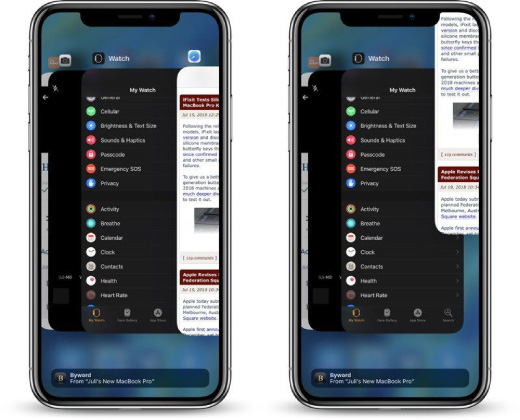
هذا هو السبب في أنه من المهم معرفة كيفية إغلاق تطبيقات الخلفية لـ iPhone لإصلاح بعض المشكلات أو الإزعاج الذي تسببه بعض التطبيقات.
هناك بعض الفوائد التي يجب ملاحظتها أثناء إغلاق التطبيقات على جهاز iPhone الخاص بك ، مثل:
- أعد تشغيل تطبيق لا يستجيب
- امسح ذاكرة التخزين المؤقت لتطبيق الخلفية
- يمكنه أحيانًا إصلاح المشكلات المتعلقة بالبطارية
ومع ذلك ، نوصيك بإغلاق التطبيقات التي لا تستخدمها طوال الوقت فقط.
هل يمكنك إغلاق جميع تطبيقات iPhone مرة واحدة؟
ومع ذلك ، لا يمكن على طرازات iPhone 11 إغلاق جميع التطبيقات مرة واحدة ، كما كان الحال في الطرز التي تحتوي على زر الصفحة الرئيسية. حتى عند إعادة تشغيل جهاز iPhone ، تظل التطبيقات المستخدمة نشطة.
سنخبرك بكيفية إغلاق التطبيقات على iPhone خطوة بخطوة لمساعدتك على أفضل وجه في هذه المهمة.
الجزء 2: كيفية إغلاق التطبيقات على iPhone 11
يمكن القول إن الأجهزة التي تحمل علامة Apple التجارية هي الأفضل أداءً عندما يتعلق الأمر بتحسين ذاكرة أجهزتها وإدارتها. ولكن كما رأينا سابقًا ، لا يزال من الضروري معرفة التقنيات لإيقاف تطبيق iPhone.
كان من السهل إيقاف أحد التطبيقات على أجهزة iPhone باستخدام زر الصفحة الرئيسية ، ولكنه بنفس السهولة على أجهزة iPhone الأحدث.
اتبع إرشاداتنا خطوة بخطوة لإغلاق التطبيقات على جهاز iPhone 11 الخاص بك.
- الخطوة الأولى هي فتح قفل جهاز iPhone الخاص بك من أجل الوصول إلى الشاشة مع جميع تطبيقاتك. لا يمكن إيقاف تطبيق على شاشة القفل.
- بمجرد إلغاء قفل جهاز iPhone الخاص بك ، ستحتاج إلى التمرير بإصبعك من أسفل جهاز iPhone الخاص بك.
-
حرر إصبعك بمجرد ظهور المهام المتعددة. يجب عليك بشكل إلزامي تجاوز منتصف جهاز iPhone الخاص بك مع الفحص لجعل تطبيقاتك تظهر في الذاكرة. إذا كنت قد أجريت المعالجة بشكل صحيح ، فلديك الآن حق الوصول إلى تعدد المهام وسترى جميع التطبيقات التي لا تزال نشطة.
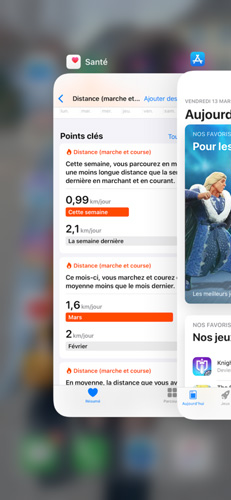
-
يمكنك التجول في مهام متعددة للعثور على التطبيقات التي تريد إغلاقها. بمجرد العثور عليه ، كل ما عليك فعله هو التمرير سريعًا على التطبيق لإغلاقه.
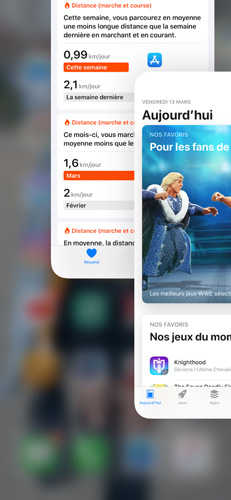
نصيحتنا للعمل بشكل أسرع: إذا كنت تريد إغلاق العديد من التطبيقات في نفس الوقت ، فيمكنك تمرير العديد من التطبيقات بعدة أصابع. لذا يمكنك إغلاق ما يصل إلى 3-4 تطبيقات في كل تمريرة.
مع كثرة المعلومات التي لدينا ، يمكننا بالتالي أن نسأل أنفسنا السؤال التالي: هل يجب إغلاق تطبيقات iPhone أم لا؟
نذكرك أن إغلاق جميع التطبيقات ليس بالضرورة مفيدًا لجهاز iPhone الخاص بك. لقد تواصلت Apple بشأن هذا الأمر ، ولا يؤدي إغلاق أحد التطبيقات إلى تحسين حياة جهاز iPhone الخاص بك.
التطبيقات التي تستخدمها طوال اليوم موجودة في الذاكرة عند القيام بمهام متعددة ، وبالتالي يستغرق فتحها وقتًا أقل لأنه لا يلزم إعادة تحميلها باستمرار. وبالتالي يمكن أن يؤثر ذلك على النسبة المئوية لبطارية جهاز iPhone الخاص بك إذا كنت تغلق التطبيقات دائمًا.
الفرق بين إغلاق التطبيقات على iPhone 11 والنماذج السابقة
كانت الطرز السابقة من أجهزة iPhone تحتوي على زر الصفحة الرئيسية الذي من شأنه أن يؤدي إلى تعدد المهام عن طريق النقر المزدوج على هذا الزر.
لإيقاف تشغيل تطبيق iPhone ، كان عليك فقط أن تفعل نفس الشيء كما هو الحال مع iPhone 11. وهذا يعني ، مرر التطبيق لأعلى.
الجزء 3: كيفية إدارة تطبيقات iPhone بشكل فعال
من أجل إدارة تطبيقات iPhone الخاصة بك بكفاءة وسرعة ، قد يكون من المفيد استخدام برنامج إدارة التطبيقات لجهاز iPhone الخاص بك.
لذلك يمكنك تنزيل Tenorshare iCareFone – برنامج إدارة تطبيقات iOS لإزالة التطبيقات الثقيلة أو غير الضرورية.
للقيام بذلك ، بمجرد توصيل هاتفك وتوصيله بـ iCareFone ، يجب عليك الانتقال إلى إدارة الملفات ثم إلى التطبيقات. الآن كل ما عليك فعله هو إلغاء تثبيت التطبيقات التي تريدها.
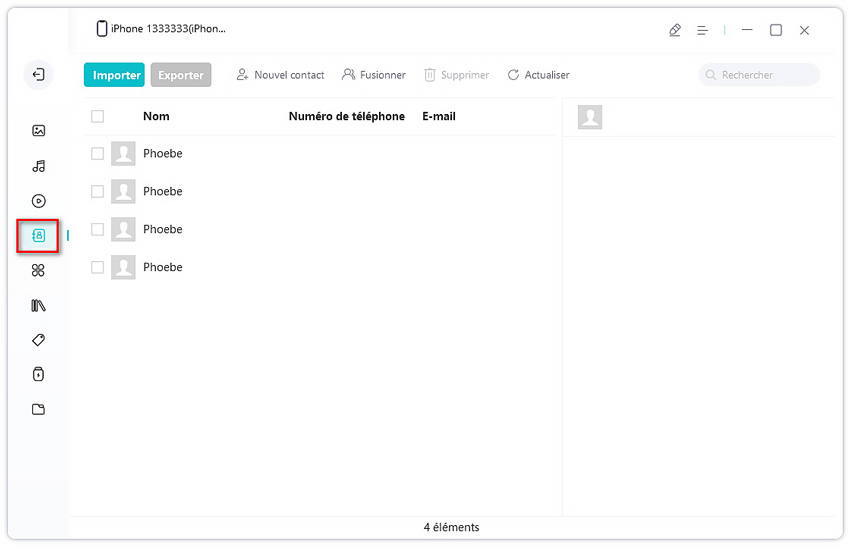
استنتاج
حتى لو لم تعد أجهزة iPhone الجديدة تحتوي على زر الصفحة الرئيسية ، فإن Appel تواصل إقناعنا بقدرتها على الابتكار وتثبت لنا مرة أخرى أن بيئة العمل في iPhone 11 فعالة بنفس القدر. حتى تعرف كيفية إغلاق تطبيق به مشكلة في ثوانٍ.
هل كان المقال مفيداً؟شاركه مع أصدقائك ولا تنسى لايك والتعليق
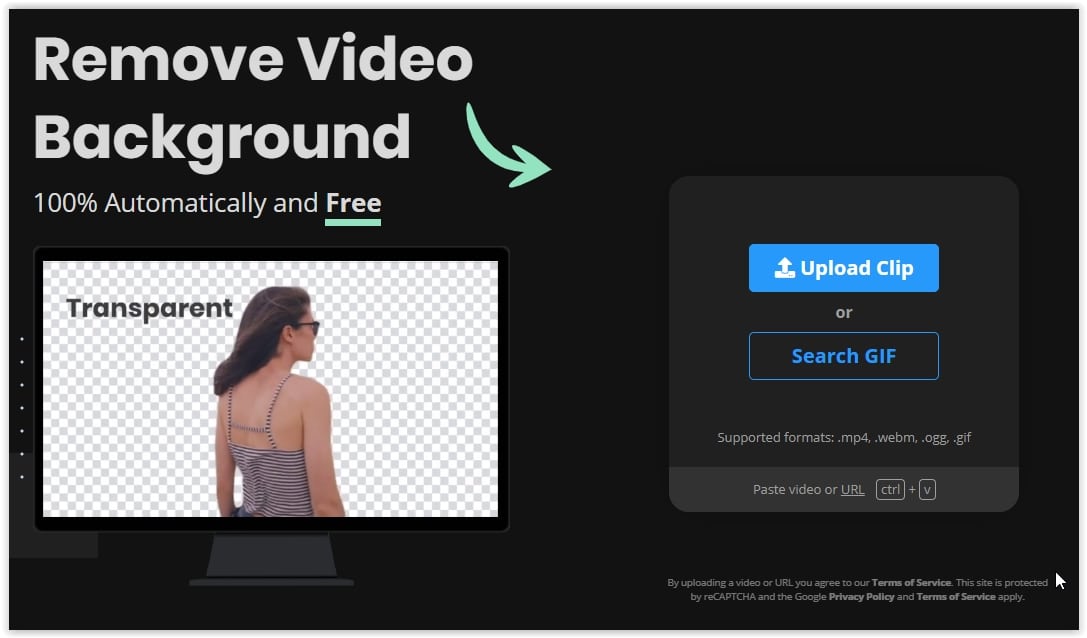
Leave a Reply